Mitä tietää
- Mac: Paina Vaihtoehto†Siirtää†k†
- iOS: Kopioi Apple-logo leikepöydälle. Nosturi asetukset † Kenraali † Näppäimistö † Tekstin vaihto † Plusmerkki (+)†
- Napauta sisään Ilmaisu muokkaa kenttää, jotta ponnahdusvalikko tulee näkyviin. Nosturi Tarttua lisätäksesi kopioimasi Apple-logon. Kirjoita Apple-logon pikakuvake.
Tässä artikkelissa kerrotaan, kuinka Apple-logo kirjoitetaan Mac- tai iOS-laitteella. Se sisältää tietoja Apple-logon kirjoittamisesta Windowsissa.
Apple-logon kirjoittaminen Macissa
Apple-logo voidaan sisällyttää asiakirjoihisi, tekstiviesteihisi ja missä tahansa, kun kirjoitat Macin pikanäppäimellä tai iOS-tekstin korvausmenetelmällä. Apple-logon muoto ja muotoilu ovat olleet yhdenmukaisia yli 40 vuoden ajan. Kirjoita Apple-logo kannettavaan macOS- tai pöytätietokoneeseen painamalla Vaihtoehto†Siirtää†k† Apple-logo ei välttämättä näy oikein useimmissa muissa kuin Applen käyttöjärjestelmissä, mukaan lukien Windows. Monissa tapauksissa logo korvataan neliömäisellä kuvakkeella tai muulla paikkamerkillä. Tämä mielessä pitäen on parasta käyttää logoa vain, kun se vastaa muita macOS- tai iOS-käyttäjiä.
Apple-logon kirjoittaminen iOS:ssä
Voit myös kirjoittaa Apple-logon iPadiin, iPhoneen tai iPod touchiin. Toisin kuin Macissa, tähän kuvakkeeseen ei ole liitetty sisäänrakennettua pikanäppäintä, joten meidän on luotava oma tekstinkorvausominaisuuden avulla. Ennen kuin aloitat, sinun on ensin kopioitava Apple-logo laitteesi leikepöydälle. Napauta logoa korostaaksesi sitä ja napauta sitten Kopioida kun ponnahdusvalikko tulee näkyviin: Varmista, että korostat vain Apple-logoa, etkä liitä tekstiä tai välilyöntejä.
-
Nosturi asetukset † Kenraali † Näppäimistö†
-
Luettelo konfiguroitavista näppäimistöön liittyvistä vaihtoehdoista pitäisi nyt näkyä. Nosturi Tekstin vaihto†
-
Lehdistö plus (+) symboli, joka sijaitsee näytön oikeassa yläkulmassa.
-
Napauta kerran lauseen muokkauskentässä, jotta ponnahdusvalikko tulee näkyviin, ja napauta sitten Tarttua kopioidaksesi Apple-logon.
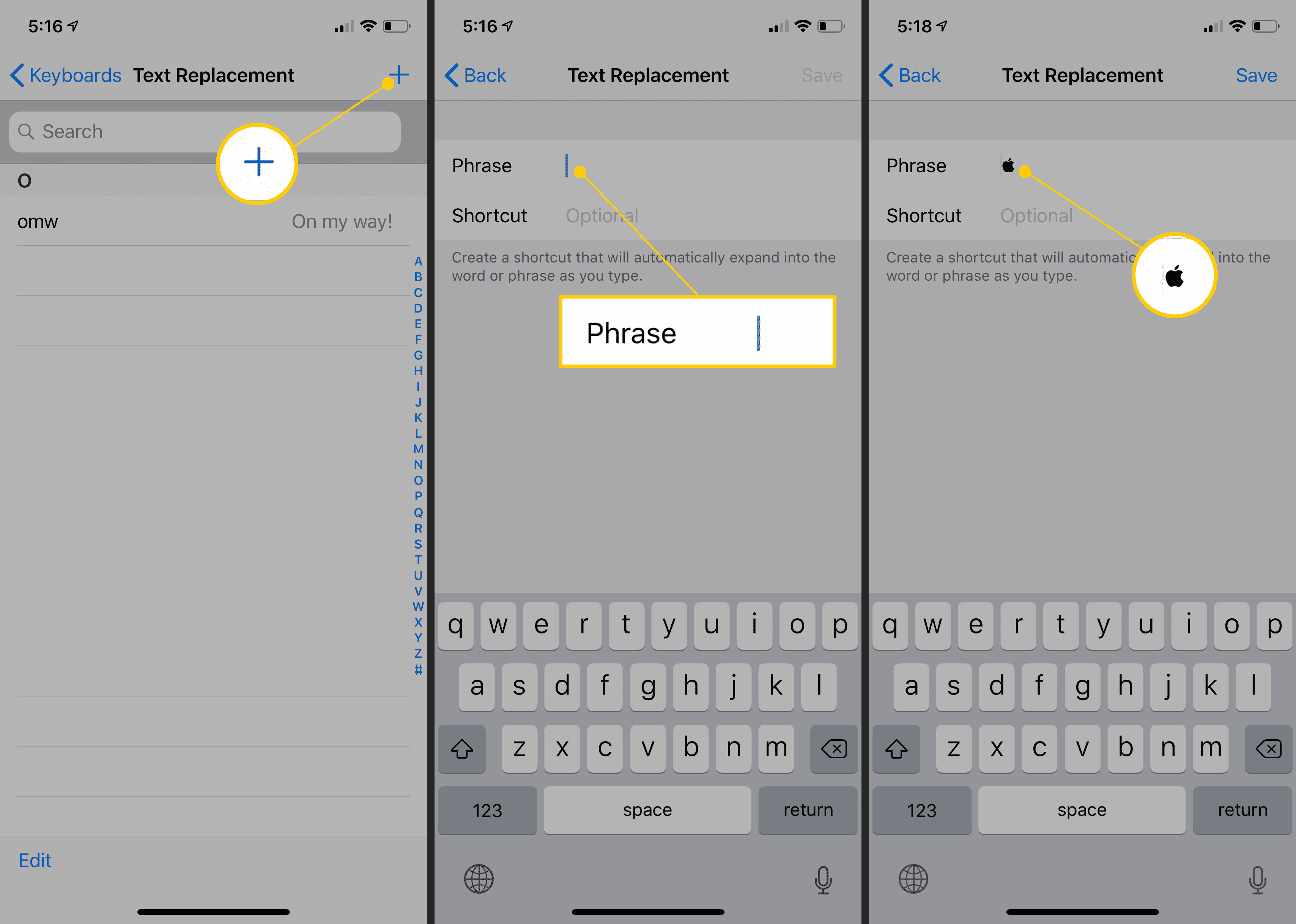
Jos Liitä ei ole vaihtoehto, et ehkä ole kopioinut logoa oikein. Yritä kopioida se uudelleen ja palaa tekstinvaihtokäyttöliittymään liittämään se.
-
Kirjoita Pikakuvake-kenttään merkkijono, joka muuttuu automaattisesti Apple-logoksi kirjoitettaessa. Käytä jotain, jota et tavallisesti kirjoittaisi mistään muusta syystä, sekä sanaa tai merkistöä, joka on helppo muistaa.
-
Nosturi Tallentaasijaitsee oikeassa yläkulmassa.
-
Uuden pikakuvakkeesi pitäisi nyt näkyä Tekstin korvaaminen -luettelossa.
-
Testaaksesi uutta pikakuvakettasi avaa uusi sähköposti ja ala kirjoittaa juuri luomaasi pikakuvaketta. Jos onnistut, Apple-logo tulee näkyviin ehdotuksena kirjoittaessasi. Lehdistö Applen logo lisätäksesi sen sähköpostiisi.
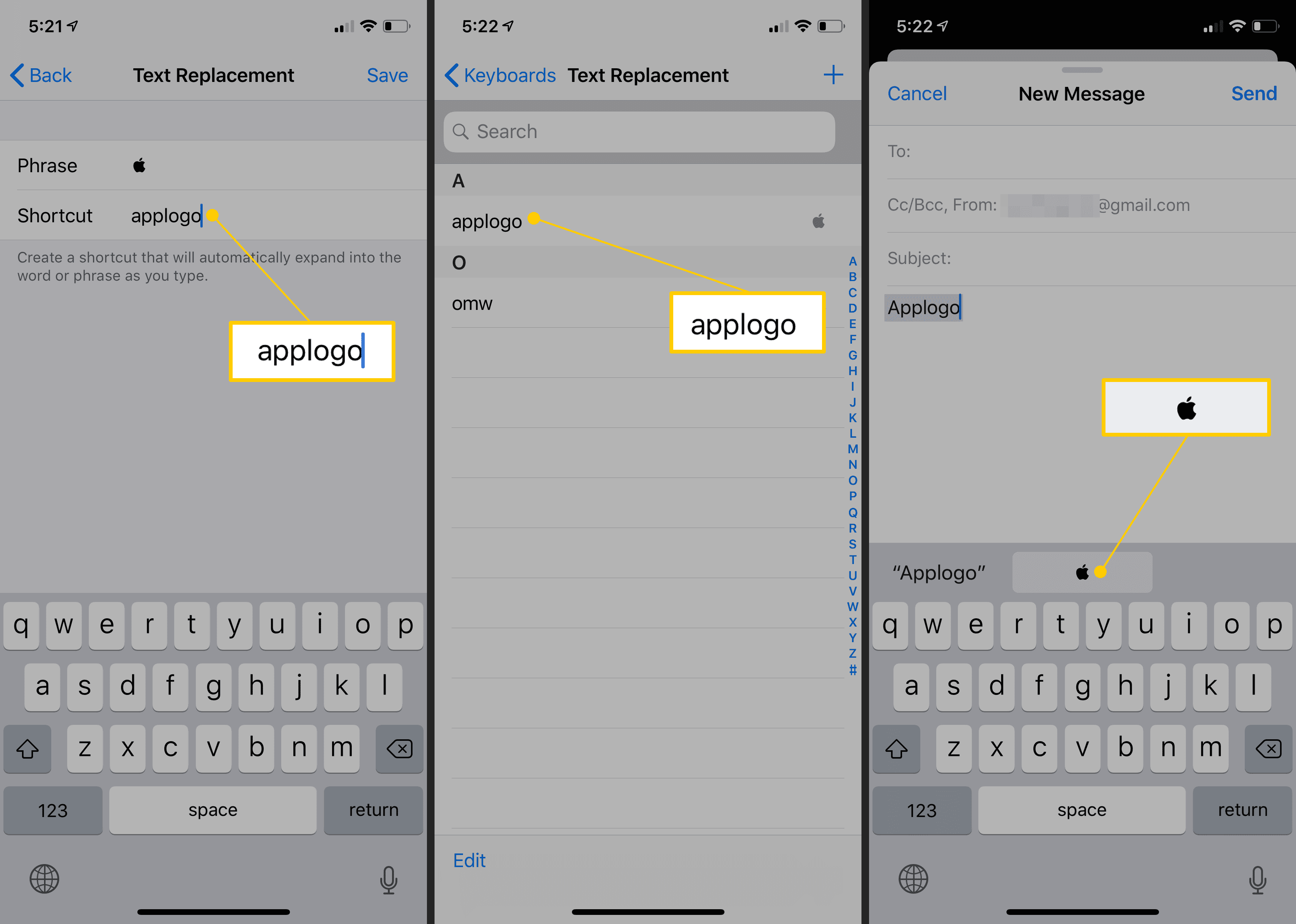
Voit seurata samaa polkua, jos haluat kirjoittaa logon tekstiviestiin tai johonkin muuhun tuettuun sovellukseen.
Apple-logon kirjoittaminen Windowsissa
Vastoin yleistä luuloa, voit kirjoittaa Apple-logon Windowsissa. Itse asiassa kuvake on saatavana Unicode-symbolina.
-
Lehdistö Windows-näppäin+R avataksesi Suorita-ikkunan.
-
Kirjoita «charmap«, paina sitten Tulla sisään†
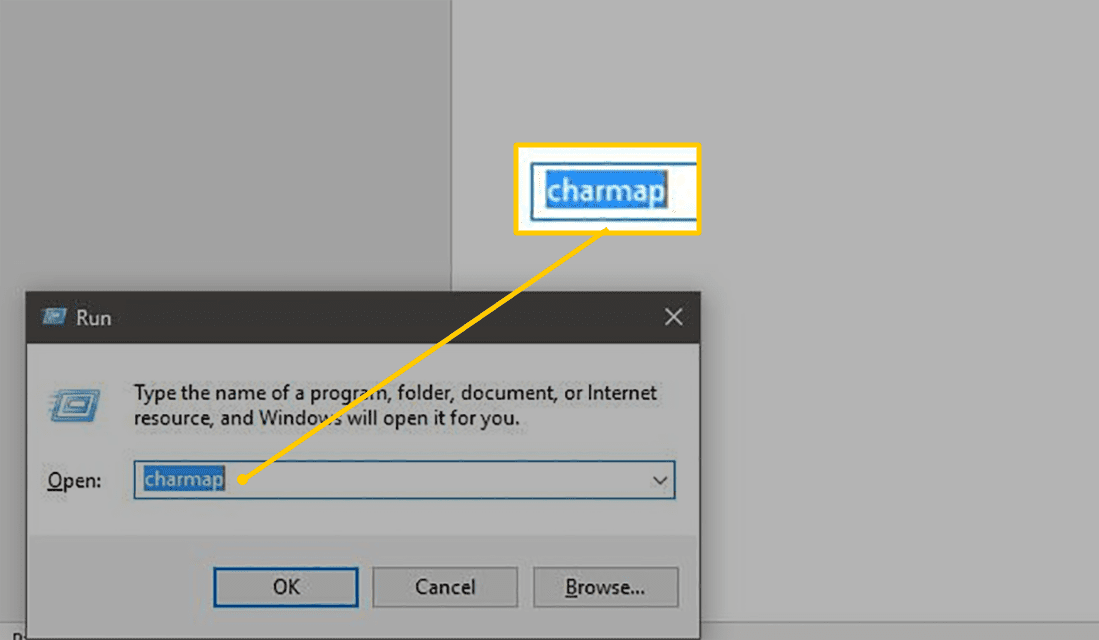
-
Character Map -käyttöliittymän pitäisi nyt näkyä muiden käynnissä olevien sovellusten päällä. Valitse Baskervillen vanhat kasvot tottumukset Fonttityyli pudotusvalikosta.
-
Vieritä käytettävissä olevan symboliruudukon alaosaan ja kaksoisnapsauta Applen logolöytyy oikeasta alakulmasta.
-
Apple-logon pitäisi nyt näkyä Kopioitavat merkit -kentässä. Valitse Kopioida†
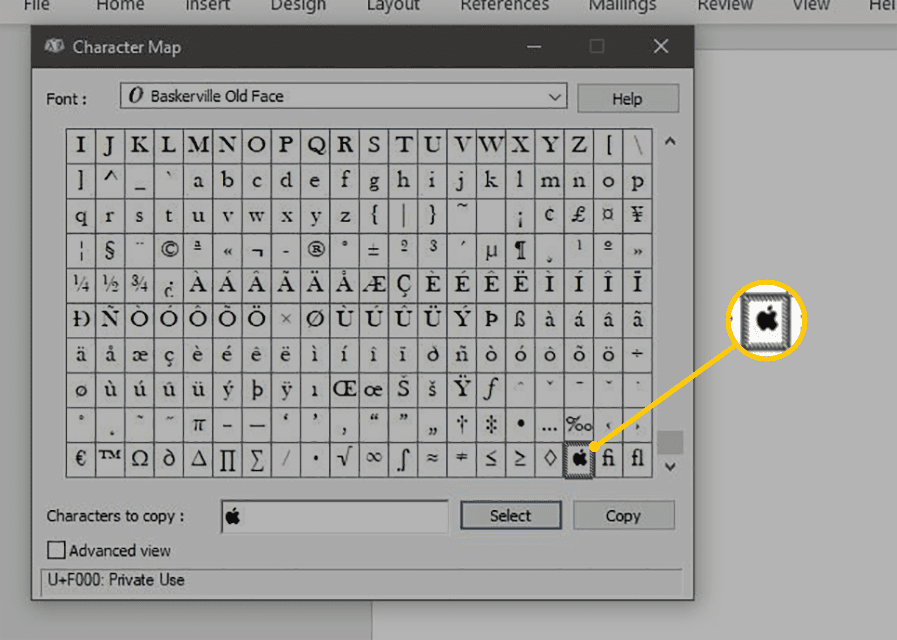
-
Aseta hiiren osoitin sovellukseen ja paikkaan, johon haluat kirjoittaa Apple-logon. Liitä kuvake leikepöydältä Valitse-painikkeen kautta Muokkaa > Liitä (jos saatavilla) liittääksesi logon tai paina Ctrl+V† Kaikki sovellukset eivät tue Unicode-merkkejä, joten saatat nähdä kysymysmerkin tai jotain muuta kuin odotettua Apple-logoa.
